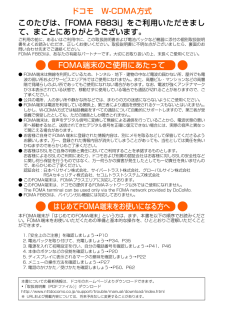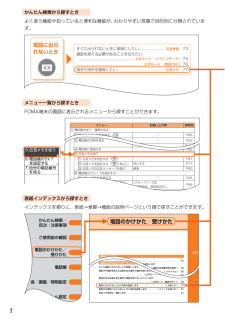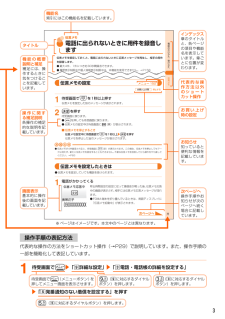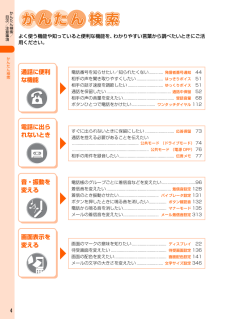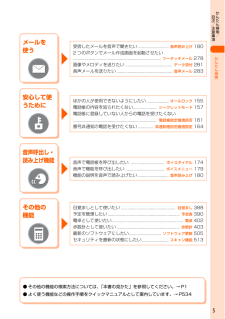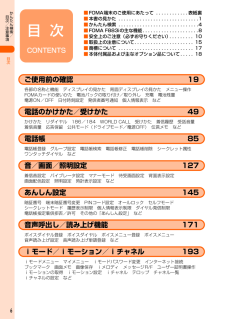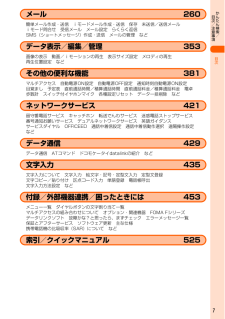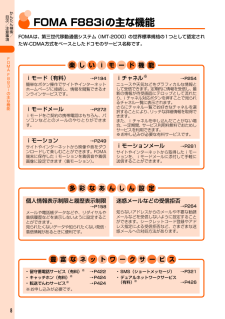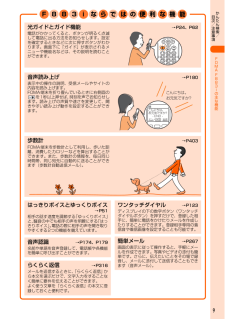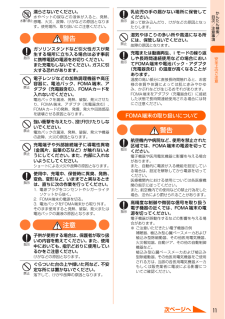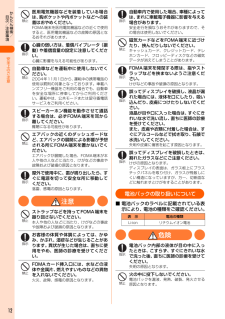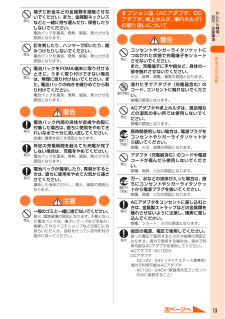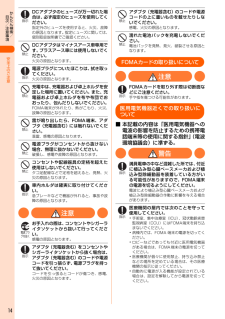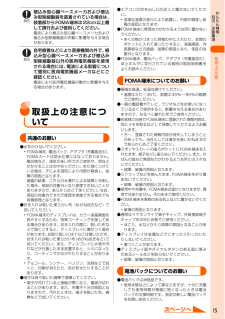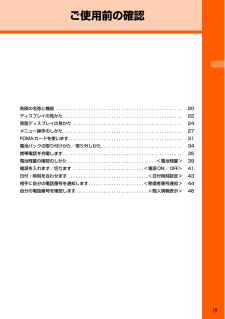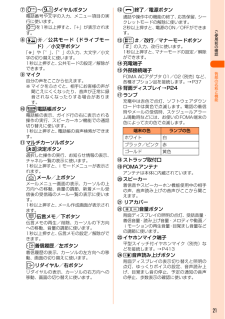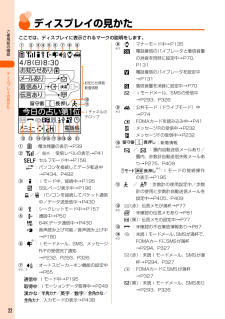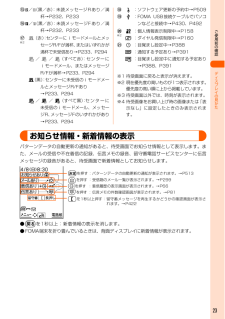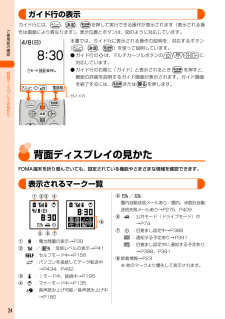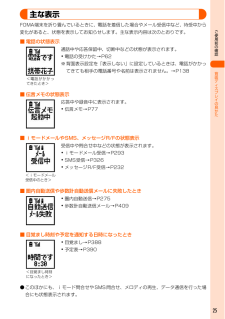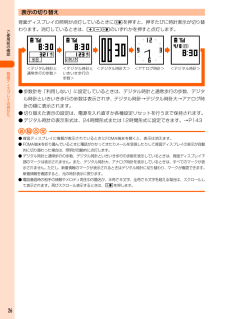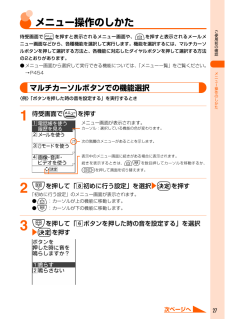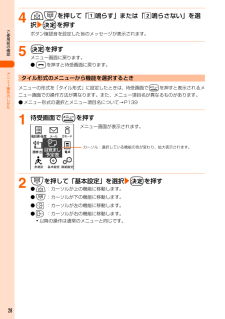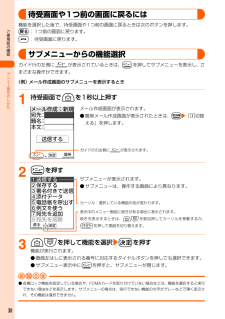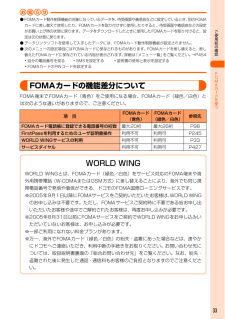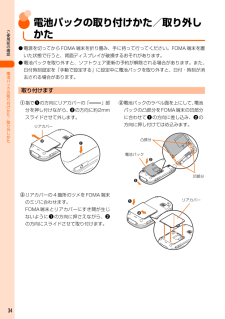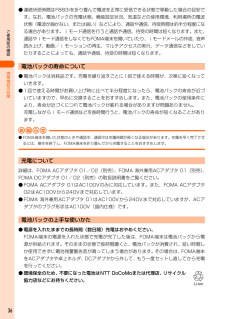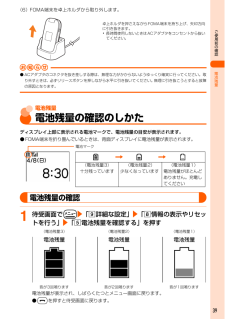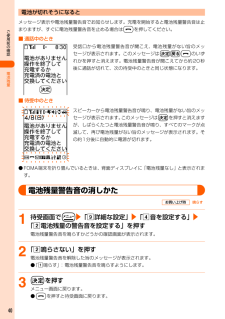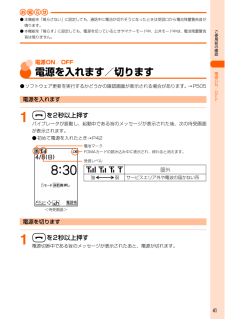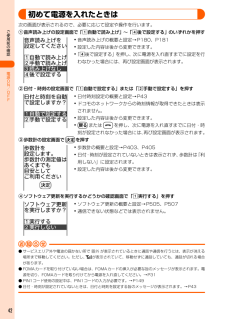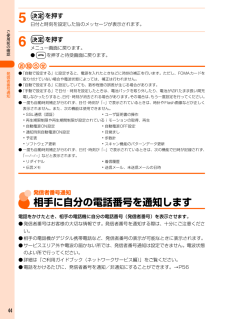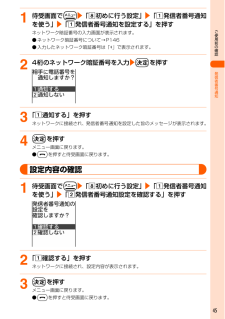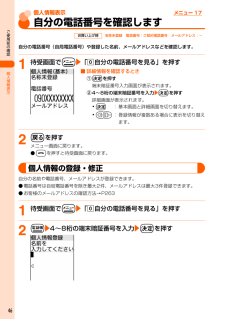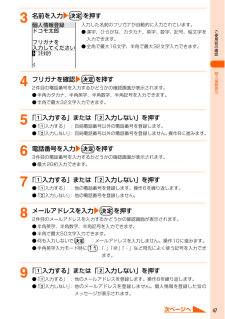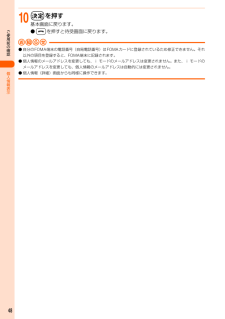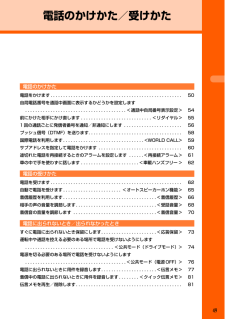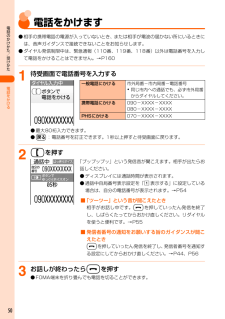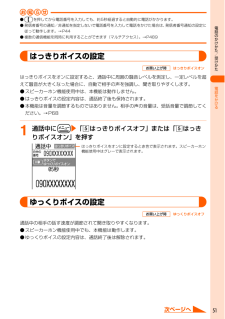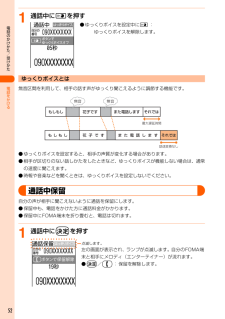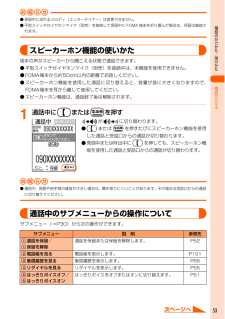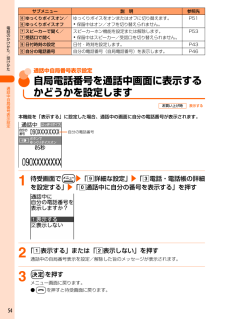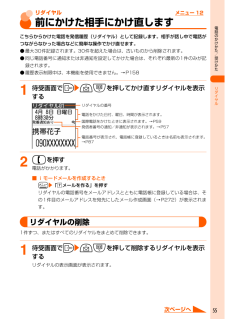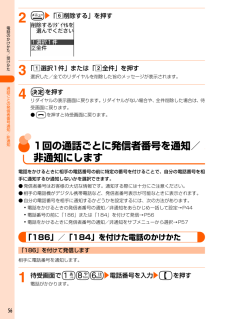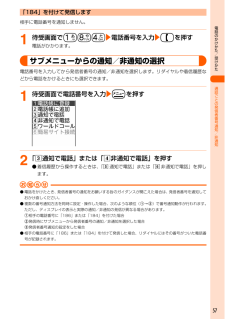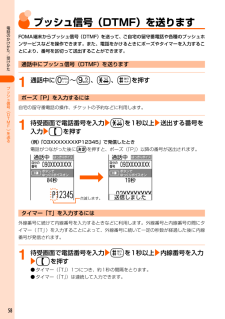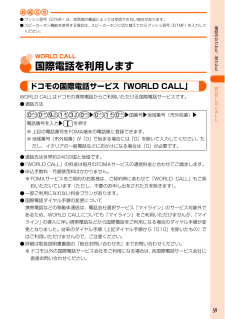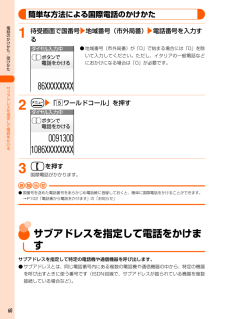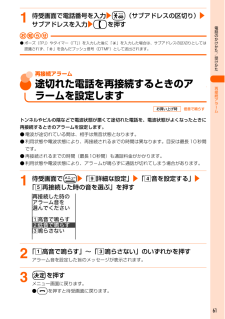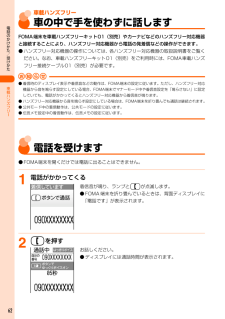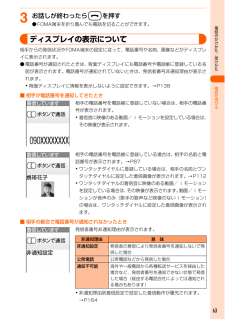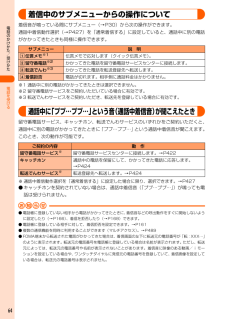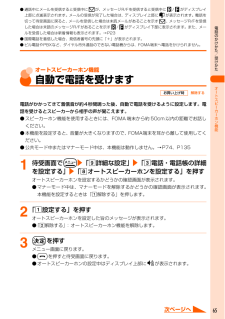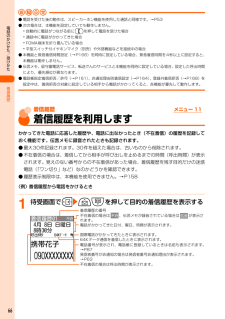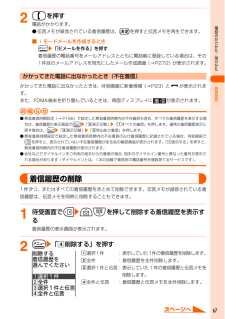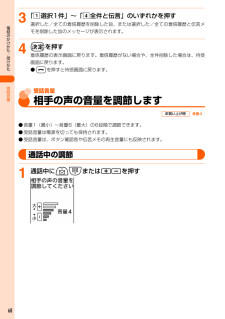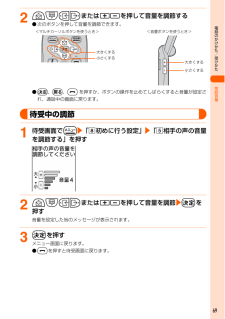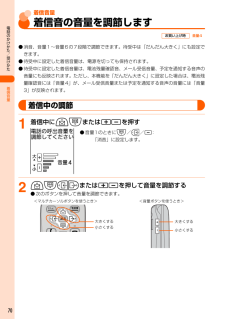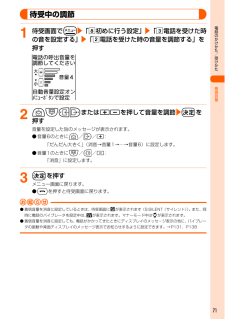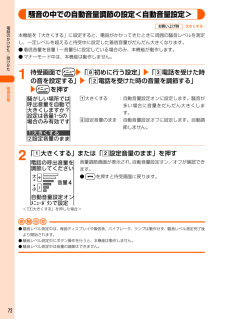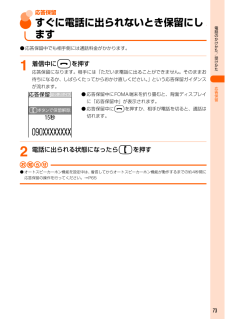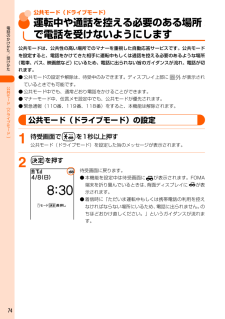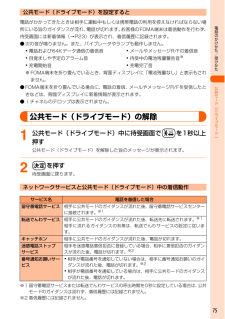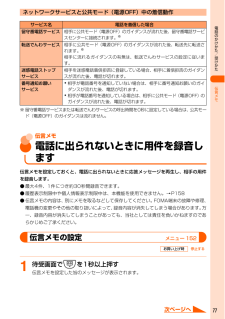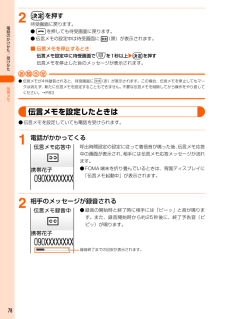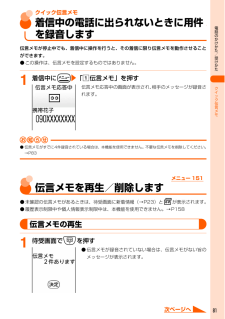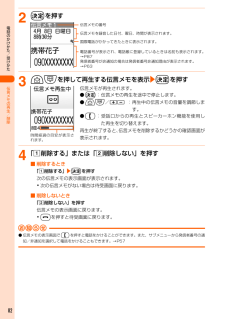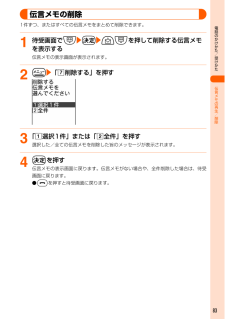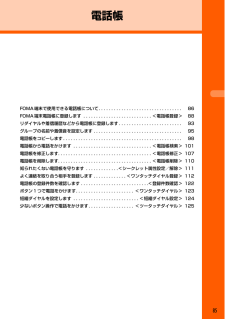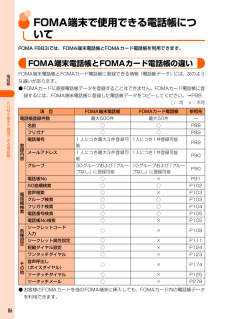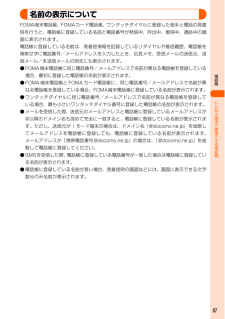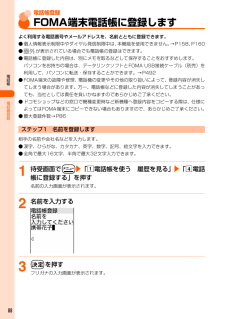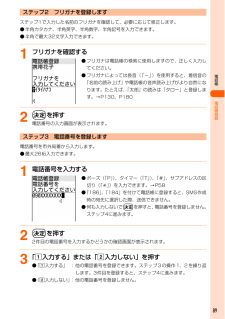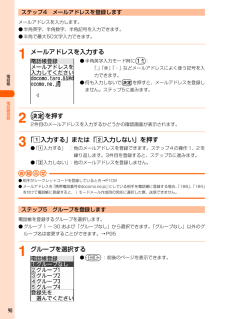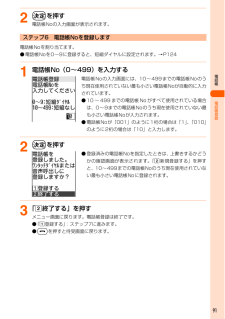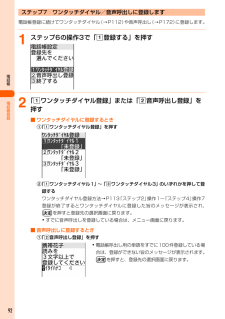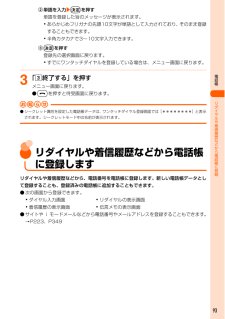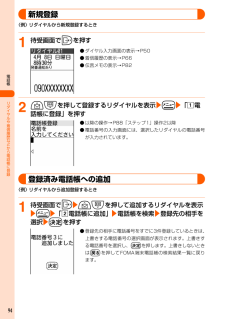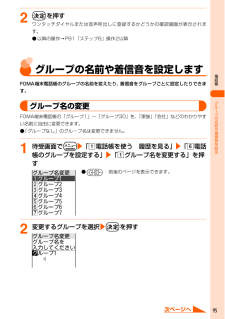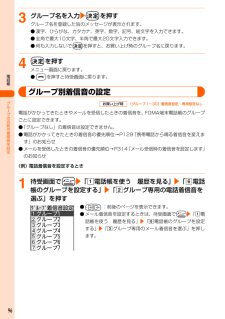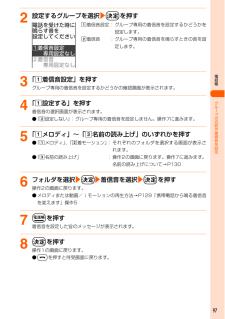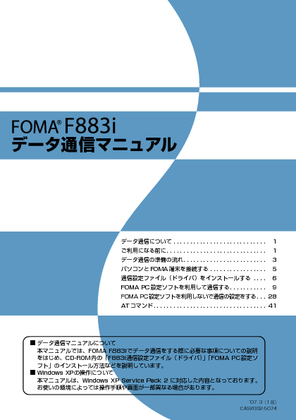5

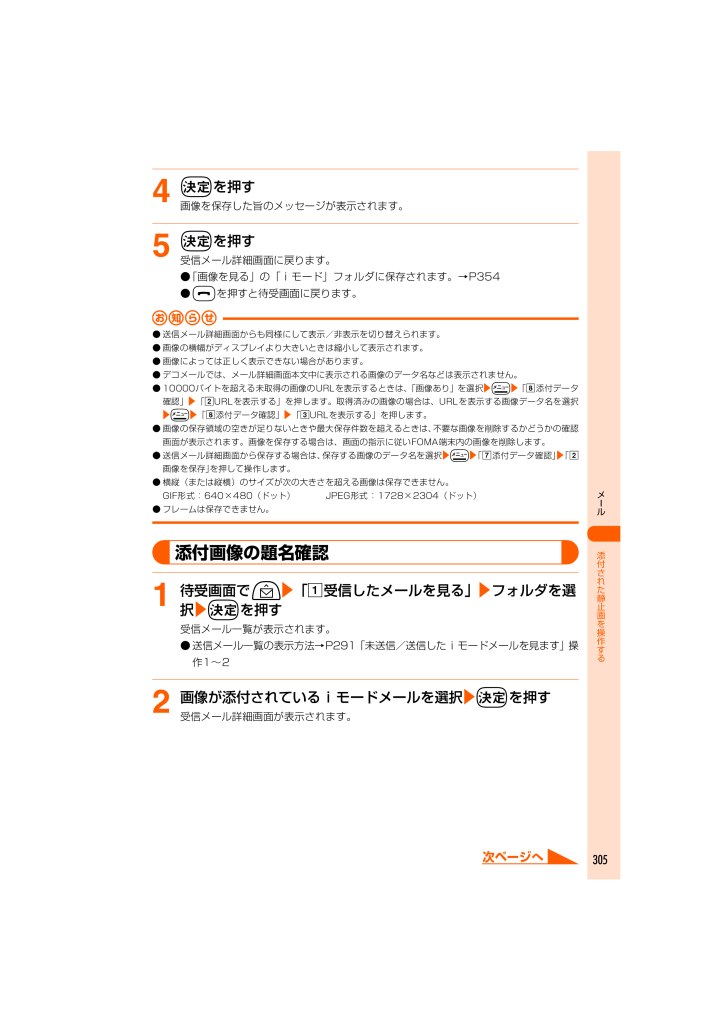
307 / 604 ページ
現在のページURL
メlル305F883i_3.1han_1kou!4kを押す画像を保存した旨のメッセージが表示されます。5kを押す受信メール詳細画面に戻ります。●「画像を見る」の「iモード」フォルダに保存されます。→P354●fを押すと待受画面に戻ります。お 知らせ●送信メール詳細画面からも同様にして表示/非表示を切り替えられます。●画像の横幅がディスプレイより大きいときは縮小して表示されます。●画像によっては正しく表示できない場合があります。●デコメールでは、メール詳細画面本文中に表示される画像のデータ名などは表示されません。●10000バイトを超える未取得の画像のURLを表示するときは、 「画像あり」を選択eme「h添付データ確認」e「bURLを表示する」を押します。取得済みの画像の場合は、URLを表示する画像データ名を選択eme「h添付データ確認」e「cURLを表示する」を押します。●画像の保存領域の空きが足りないときや最大保存件数を超えるときは、 不要な画像を削除するかどうかの確認画面が表示されます。画像を保存する場合は、画面の指示に従いFOMA端末内の画像を削除します。●送信メール詳細画面から保存する場合は、保存する画像のデータ名を選択eme「g添付データ確認」e「b画像を保存」を押して操作します。●横縦(または縦横)のサイズが次の大きさを超える画像は保存できません。GIF形式:640×480(ドット) JPEG形式:1728×2304(ドット)●フレームは保存できません。添付画像の題名確認1待受画面でUe「a受信したメールを見る」eフォルダを選択ekを押す受信メール一覧が表示されます。●送信メール一覧の表示方法→P291「未送信/送信したiモードメールを見ます」操作1~22画像が添付されているiモードメールを選択ekを押す受信メール詳細画面が表示されます。添付された静止画を操作する次ページへF883i_090_MAI.fm 305 ページ 2008年8月19日 火曜日 午後3時21分
参考になったと評価  5人が参考になったと評価しています。
5人が参考になったと評価しています。
このマニュアルの目次
-
1 .■ ドコモの携帯電話、 PHSからの場合 ※ 一般...■ ドコモの携帯電話、 PHSからの場合 ※ 一般電話などからはご利用になれません。 ※ 一般電話などからはご利用になれません。 (局番なしの) 151 (無料) ■ ドコモの携帯電話、 PHSからの場合 (局番なしの) 113 (無料) ■ 一般電話などからの場合 0120-800-000 ※ 携帯電話、PHSからもご利用になれます。 ● ダイヤルの番号をよくご確認の上、 お間違いのないようにおかけください。 ■ 一般電話などからの場合 0120-800-000 ※ 携帯電...
-
2 .ドコモ W-CDMA方式このたびは、「FOMA F...ドコモ W-CDMA方式このたびは、「FOMA F883i」をご利用いただきまして、まことにありがとうございます。ご利用の前に、あるいはご利用中に、この取扱説明書および電池パックなど機器に添付の個別取扱説明書をよくお読みいただき、正しくお使いください。取扱説明書に不明な点がございましたら、裏面のお問い合わせ先までご連絡ください。FOMA F883iは、あなたの有能なパートナーです。大切にお取り扱いの上、末長くご愛用ください。FOMA端末のご使用にあたって● FOMA端末は無線を利用しているため、トンネル・地...
-
3 .1本書の見かたF883iの説明書は、 『取扱説明書...1本書の見かたF883iの説明書は、 『取扱説明書(本書)』と『かんたん操作ガイド』の2冊で構成されています。基本的な操作方法について知りたいときには、別冊の『かんたん操作ガイド』をご覧ください。ここでは、本書の構成や説明方法について紹介します。●本書では、UDLR(マルチカーソルボタン)を押して機能や項目を選ぶ操作を「選択」と表記しています。●文字の入力方法は主にインライン入力(入力欄に文字を直接入力する方法)で説明しています。→P436知りたい機能をすぐに探すことができるように、本書は次の検索方法を用意...
-
4 .2かんたん検索から探すときよく使う機能や知っている...2かんたん検索から探すときよく使う機能や知っていると便利な機能が、わかりやすい言葉で目的別に分類されています。メニュー一覧から探すときFOMA端末の画面に表示されるメニューから探すことができます。表紙インデックスから探すときインデックスを頼りに、表紙→章扉→機能の説明ページという順で探すことができます。 すぐに出られないときに保留にしたい .......................... 応答保留 73通話を控える必要があることを伝えたい................................
-
5 .3代表的な操作の方法をショートカット操作(→P29...3代表的な操作の方法をショートカット操作(→P29)で説明しています。また、操作手順の一部を簡略化して表記しています。1待受画面でme「i詳細な設定」e「c電話・電話帳の詳細を設定する」e「e発番通知のない着信を設定する」を押す操作手順の表記方法伝言メモ電話に出られないときに用件を録音します伝言メモを設定しておくと、電話に出られないときに応答メッセージを再生し、相手の用件を録音します。●最大4件、1件につき約30秒間録音できます。●履歴表示制限中や個人情報表示制限中は、本機能を使用できません。→P158●伝...
-
6 .かんたん検索/目次/注意事項4かんたん検索よく使う...かんたん検索/目次/注意事項4かんたん検索よく使う機能や知っていると便利な機能を、わかりやすい言葉から調べたいときにご活用ください。すぐに出られないときに保留にしたい .......................... 応答保留 73通話を控える必要があることを伝えたい............................................................公共モード (ドライブモード) 74.......................................
-
7 .かんたん検索/目次/注意事項5かんたん検索メールを...かんたん検索/目次/注意事項5かんたん検索メールを使う受信したメールを音声で聞きたい............................ 音声読み上げ 1802 つのボタンでメール作成画面を起動させたい............................................................... ................ツータッチメール 278画像やメロディを送りたい ..........................................データ添付 ...
-
8 .かんたん検索/目次/注意事項6ご使用前の確認 19...かんたん検索/目次/注意事項6ご使用前の確認 19各部の名称と機能 ディスプレイの見かた 背面ディスプレイの見かた メニュー操作FOMAカードの使いかた 電池パックの取り付け/取り外し 充電 電池残量電源ON/OFF 日付時刻設定 発信者番号通知 個人情報表示 など電話のかけかた/受けかた 49かけかた リダイヤル 186/184 WORLD CALL 受けかた 着信履歴 受話音量着信音量 応答保留 公共モード(ドライブモード/電源OFF) 伝言メモ など電話帳 85電話帳登録 グループ設定 電話帳検索 ...
-
9 .かんたん検索/目次/注意事項7メール 260簡単メ...かんたん検索/目次/注意事項7メール 260簡単メール作成・送信 iモードメール作成・送信 保存 未送信/送信メールiモード問合せ 受信メール メール設定 らくらく返信SMS(ショートメッセージ)作成・送信 メールの管理 などデータ表示/編集/管理 353画像の表示 動画/iモーションの再生 表示サイズ設定 メロディの再生再生位置設定 などその他の便利な機能 381マルチアクセス 自動電源ON設定 自動電源OFF設定 通知時刻自動電源ON設定目覚まし 予定表 直前通話時間/積算通話時間 直前通話料金/積算通...
-
10 .かんたん検索/目次/注意事項8FOMA F883i...かんたん検索/目次/注意事項8FOMA F883iの主な機能FOMAは、第三世代移動通信システム(IMT-2000)の世界標準規格の1つとして認定されたW-CDMA方式をベースとしたドコモのサービス名称です。iモード(有料) →P194簡単なボタン操作でサイトやインターネットホームページに接続し、情報を閲覧できるオンラインサービスです。iモードメール →P272iモードをご契約の携帯電話はもちろん、パソコンなどとのメールのやりとりができます。iモーション →P249サイトやインターネットから映像や音をダウン...
-
11 .かんたん検索/目次/注意事項9F 8 8 3 i...かんたん検索/目次/注意事項9F 8 8 3 i な ら で は の 便 利 な 機 能光ナビゲーションとガイド機能→P24、P62電話がかかってくると、ボタンが明るく点滅して電話に出る方法をお知らせします。設定を確定するときなどに次に押すボタンがわかります。画面下に「ガイド」が表示されるメニューや機能名などは、その説明を読むことができます。音声読み上げ →P180表示中の操作の説明、受信メールやサイトの内容を読み上げます。FOMA端末を折り畳んでいるときに右側面のを1秒以上押せ...
-
12 .10かんたん検索/目次/注意事項安全上のご注意(必...10かんたん検索/目次/注意事項安全上のご注意(必ずお守りください)●ご使用の前に、この「安全上のご注意」をよくお読みの上、正しくお使いください。また、お読みになった後は、大切に保管してください。●ここに示した注意事項は、お使いになる人や、他の人への危害、財産への損害を未然に防ぐための内容を記載していますので、必ずお守りください。■ 次の表示の区分は、表示内容を守らず、誤った使用をした場合に生じる危害や損害の程度を説明しています。■ 次の絵表示の区分は、お守りいただく内容を説明しています。■「安全上のご注意...
-
13 .1111かんたん検索/目次/注意事項警告注意FOM...1111かんたん検索/目次/注意事項警告注意FOMA端末の取り扱いについて警告濡らさないでください。水やペットの尿などの液体が入ると、発熱、感電、火災、故障、けがなどの原因となります。使用場所、取り扱いにご注意ください。ガソリンスタンドなど引火性ガスが発生する場所に立ち入る場合は必ず事前に携帯電話の電源をお切りください。また充電もしないでください。ガスに引火する恐れがあります。電子レンジなどの加熱調理機器や高圧容器に、電池パック、FOMA端末、アダプタ(充電器含む)、FOMAカードを入れないでください。電池...
-
14 .12かんたん検索/目次/注意事項注意電池パックの取...12かんたん検索/目次/注意事項注意電池パックの取り扱いについて■ 電池パックのラベルに記載されている表示により、電池の種類をご確認ください。危険医用電気機器などを装着している場合は、胸ポケットや内ポケットなどへの装着はおやめください。FOMA端末を医用電気機器などの近くで使用すると、医用電気機器などの故障の原因となるおそれがあります。心臓の弱い方は、着信バイブレータ(振動)や着信音量の設定に注意してください。心臓に影響を与える可能性があります。自動車などを運転中に使用しないでください。2004年11月1日...
-
15 .1313かんたん検索/目次/注意事項警告注意オプシ...1313かんたん検索/目次/注意事項警告注意オプション品(ACアダプタ、DCアダプタ、卓上ホルダ、車内ホルダ)の取り扱いについて警告端子に針金などの金属類を接触させないでください。また、金属製ネックレスなどと一緒に持ち運んだり、 保管したりしないでください。電池パックを漏液、発熱、破裂、発火させる原因となります。釘を刺したり、ハンマーで叩いたり、踏みつけたりしないでください。電池パックを漏液、発熱、破裂、発火させる原因となります。電池パックをFOMA端末に取り付けるときに、うまく取り付けできない場合は、無理...
-
16 .14かんたん検索/目次/注意事項注意FOMAカード...14かんたん検索/目次/注意事項注意FOMAカードの取り扱いについて注意医用電気機器近くでの取り扱いについて■ 本記載の内容は「医用電気機器への電波の影響を防止するための携帯電話端末等の使用に関する指針」(電波環境協議会)に準ずる。警告DCアダプタのヒューズが万一切れた場合は、必ず指定のヒューズを使用してください。指定外のヒューズを使用すると、火災、故障の原因となります。指定ヒューズに関しては、個別取扱説明書でご確認ください。DCアダプタはマイナスアース車専用です。プラスアース車には使用しないでください。火...
-
17 .1515かんたん検索/目次/注意事項取扱上の注意に...1515かんたん検索/目次/注意事項取扱上の注意について共通のお願い●水をかけないでください。・FOMA端末、電池パック、アダプタ(充電器含む)、FOMAカードは防水仕様にはなっておりません。風呂場など、湿気の多い所でのご使用や、雨などがかかることはおやめください。また身につけている場合、汗による湿気により内部が腐食し、故障の原因となります。調査の結果、これらの水濡れによる故障と判明した場合、保証の対象外となり修理できないことがありますので、あらかじめご了承ください。なお、保証の対象外ですので修理を実施でき...
-
18 .16かんたん検索/目次/注意事項●充電は、適正な周...16かんたん検索/目次/注意事項●充電は、適正な周囲温度(5℃~35℃)の所で行ってください。●初めてお使いのときや、長時間ご使用にならなかったときは、ご使用前に必ず充電してください。●電池パックの使用時間は、使用環境や電池パックの劣化度により異なります。●電池パックの使用条件により、寿命が近づくにつれて電池パックが膨れる場合がありますが問題ありません。●直射日光が当たらず、風通しのよい涼しい所に保管してください。・長時間使用しないときは、使い切った状態でFOMA端末またはアダプタ(充電器含む)から外し、電...
-
19 .1717かんたん検索/目次/注意事項商標について本...1717かんたん検索/目次/注意事項商標について本書に記載されている会社名や商品名は、各社の商標または登録商標です。●「FOMA」「mova」「iモーション」「iモード」「iモーションメール」「iショット」「iメロディ」「DoPa」「mopera」「mopera U」「WORLD CALL」「WORLD WING」 「ショートメール」「着モーション」「デコメール」「iエリア」「iチャネル」「デュアルネットワーク」「FirstPass」「sigmarion」「セキュリティスキャン」「musea」「公共モード」...
-
20 .18かんたん検索/目次/注意事項本体付属品および主...18かんたん検索/目次/注意事項本体付属品および主なオプション品について■ 本体付属品■ 主なオプション品その他のオプション品について→P492FOMA F883i(リアカバー F20、保証書含む)FOMA F883i取扱説明書(本書)※P534にクイックマニュアルを記載しています。FOMA F883i用CD-ROM※PDF版「データ通信マニュアル」および「区点コード一覧」を収録しています。FOMA F883iかんたん操作ガイドかんたん操作ガイド電池パック F09(取扱説明書付き)FOMA ACアダプタ 0...
-
21 .19ご使用前の確認各部の名称と機能 . . . ....19ご使用前の確認各部の名称と機能 . . . . . . . . . . . . . . . . . . . . . . . . . . . . . . . . . . . . . . . . . . . . . . . . . . 20ディスプレイの見かた. . . . . . . . . . . . . . . . . . . . . . . . . . . . . . . . . . . . . . . . . . . . . . . 22背面ディスプレイの見かた . . . . . . . ....
-
22 .20ご使用前の確認各部の名称と機能a受話口相手の声...20ご使用前の確認各部の名称と機能a受話口相手の声がここから聞こえます。bディスプレイ→P22cghiワンタッチダイヤルボタン1/2/3ワンタッチダイヤルを登録します。1秒以上押すと、登録した相手に電話がかけられます。dmメニューボタンメニューの表示、ガイド行の左に表示される操作の実行に使います。1秒以上押すと、ボイスメニューが使用できます。en開始/文字ボタン電話をかける/受ける、スピーカーホン機能の通話切り替え、留守番電話の伝言メッセージ再生、文字入力の入力モード切り替えに使います。fC戻るボタン文字の...
-
23 .21ご使用前の確認g0~9ダイヤルボタン電話番号や...21ご使用前の確認g0~9ダイヤルボタン電話番号や文字の入力、メニュー項目の実行に使います。0を1秒以上押すと、「+」が表示されます。h*/公共モード(ドライブモード)/小文字ボタン「 」や「゛」、「゜」の入力、大文字/小文字の切り替えに使います。1秒以上押すと、公共モードの設定/解除ができます。iマイク自分の声をここから伝えます。※ マイクをふさぐと、相手にお客様の声が聞こえにくくなったり、音声が正常に録音されなくなったりする場合があります。jp電話帳ボタン電話帳の表示、ガイド行の右に表示される操作の実行...
-
24 .22ご使用前の確認a:電池残量の表示→P39b/ ...22ご使用前の確認a:電池残量の表示→P39b/ :受信レベルの表示→P41:セルフモード中→P156:パソコンを接続してデータ転送中→P434、P492c:iモード中、接続中→P195:SSLページ表示中→P196/ :パソコンを接続してパケット通信中/データ送受信中→P430d:シークレットモード中→P157e:通話中→P50:64Kデータ通信中→P430:音声読み上げ可能/音声読み上げ中→P180f:iモードメール、SMS、メッセージR/Fの受信完了通知→P232、P293、P326g:オートスピーカ...
-
25 .23ご使用前の確認o/ (黒/赤):未読メッセージ...23ご使用前の確認o/ (黒/赤):未読メッセージRあり/満杯→P232、P233p/ (黒/赤):未読メッセージFあり/満杯→P232、P233q (赤):センターにiモードメールとメッセージR/Fが満杯、またはいずれかが満杯で未受信あり→P233、P294/ / (すべて赤):センターにiモードメール、またはメッセージR/Fが満杯→P233 、P294(黒):センターに未受信のiモードメールとメッセージR/Fあり→P233 、P294/ / (すべて黒):センターに未受信のiモードメール、メッセージR、...
-
26 .24ご使用前の確認ガイド行の表示ガイド行には、m、...24ご使用前の確認ガイド行の表示ガイド行には、m、k、pを押して実行できる操作が表示されます(表示される操作は画面により異なります)。表示位置とボタンは、図のように対応しています。a:電池残量の表示→P39b/ :受信レベルの表示→P41:セルフモード中→P156:パソコンを接続してデータ転送中→P434、P492c:iモード中、接続中→P195d:マナーモード中→P135:音声読み上げ可能/音声読み上げ中→P180e/:圏内自動送信メールあり/圏内、歩数計自動送信失敗メールあり→P275、P409f:公共...
-
27 .ご使用前の確認25主な表示FOMA端末を折り畳んで...ご使用前の確認25主な表示FOMA端末を折り畳んでいるときに、電話を着信した場合やメール受信中など、待受中から変化があると、状態を表示してお知らせします。主な表示内容は次のとおりです。■ 電話の状態表示通話中や応答保留中、切断中などの状態が表示されます。・電話の受けかた→P62※背面表示設定を「表示しない」に設定しているときは、電話がかかってきても相手の電話番号や名前は表示されません。→P138■ 伝言メモの状態表示応答中や録音中に表示されます。・伝言メモ→P77■ iモードメールやSMS、メッセージR/F...
-
28 .26ご使用前の確認表示の切り替え背面ディスプレイの...26ご使用前の確認表示の切り替え背面ディスプレイの照明が点灯しているときに(を押すと、押すたびに時計表示が切り替わります。消灯しているときは、ud(のいずれかを押すと点灯します。●歩数計を「利用しない」に設定しているときは、デジタル時計と通常歩行の歩数、デジタル時計といきいき歩行の歩数は表示されず、デジタル時計→デジタル時計大→アナログ時計の順に表示されます。●切り替えた表示の設定は、電源を入れ直すか各種設定リセットを行うまで保持されます。●デジタル時計の表示形式は、24時間形式または12時間形式に設定でき...
-
29 .ご使用前の確認27メニュー操作のしかた待受画面でm...ご使用前の確認27メニュー操作のしかた待受画面でmを押すと表示されるメニュー画面や、Uを押すと表示されるメールメニュー画面などから、各種機能を選択して実行します。機能を選択するには、マルチカーソルボタンを押して選択する方法と、各機能に対応したダイヤルボタンを押して選択する方法の2とおりがあります。●メニュー画面から選択して実行できる機能については、「メニュー一覧」をご覧ください。→P454マルチカーソルボタンでの機能選択〈例〉「ボタンを押した時の音を設定する」を実行するとき1待受画面でmを押す2Dを押して「...
-
30 .28ご使用前の確認4UDを押して「a鳴らす」または...28ご使用前の確認4UDを押して「a鳴らす」または「b鳴らさない」を選択ekを押すボタン確認音を設定した旨のメッセージが表示されます。5kを押すメニュー画面に戻ります。●fを押すと待受画面に戻ります。タイル形式のメニューから機能を選択するときメニューの形式を「タイル形式」に設定したときは、待受画面でmを押すと表示されるメニュー画面での操作方法が異なります。また、メニュー項目名が異なるものがあります。●メニュー形式の選択とメニュー項目名について→P1391待受画面でmを押す2Dを押して「基本設定」を選択ekを...
-
31 .ご使用前の確認29ダイヤルボタンでの機能選択<ショ...ご使用前の確認29ダイヤルボタンでの機能選択<ショートカット操作>各機能にはそれぞれ番号が割り当てられており、各機能の左側に表示されています。機能は、対応するダイヤルボタンを押して選択できます。これをショートカット操作といいます。本書では、待受画面でmを押してメニュー画面を表示し、該当するダイヤルボタンを順番に押すショートカット操作で、主に操作を説明しています。メニューの形式を「タイル形式」に設定したときは、メニュー項目名が本書での記載と異なるものがありますが、操作するダイヤルボタンは同じです。●メニュー形...
-
32 .30ご使用前の確認待受画面や1つ前の画面に戻るには...30ご使用前の確認待受画面や1つ前の画面に戻るには機能を選択した後で、待受画面や1つ前の画面に戻るときは次のボタンを押します。C:1つ前の画面に戻ります。f:待受画面に戻ります。サブメニューからの機能選択ガイド行の左側に が表示されているときは、 mを押してサブメニューを表示し、さまざまな操作ができます。〈例〉メール作成画面のサブメニューを表示するとき1待受画面でUを1秒以上押す2mを押す3UDを押して機能を選択ekを押す機能が実行されます。●画面左はしに表示される番号に対応するダイヤルボタンを押しても選択...
-
33 .ご使用前の確認31FOMAカードを使いますFOMA...ご使用前の確認31FOMAカードを使いますFOMAカードとは、電話番号などのお客様情報を記録できるカードです。FOMA端末に挿入して使用します。●FOMAカードを正しく取り付けていない場合や、FOMAカードに異常がある場合は、電話の発着信やメールの送受信などはできません。●FOMAカードの取り扱いについての詳細は、FOMAカードの取扱説明書をご覧ください。FOMAカードの取り付けかた/取り外しかた●電源を切ってからFOMA端末を折り畳み、両手で持ったまま行ってください。FOMA端末を置いた状態で行うと、背面...
-
34 .32ご使用前の確認取り外しますお 知らせ● FOM...32ご使用前の確認取り外しますお 知らせ● FOMAカードを無理に取り付けようとしたり、引き抜こうとしたりすると、FOMAカードやトレイが壊れる場合がありますのでご注意ください。●トレイを強く引き抜いて外れてしまった場合には、FOMAカードスロット内部のガイドレールに合わせてまっすぐに押し込んでください。このとき、FOMAカードは取り外した状態で行ってください。FOMAカードの暗証番号についてFOMAカードには、PIN1コード、PIN2コードという2つの暗証番号があります。→P147ご契約時はどちらも「00
-
35 .ご使用前の確認33お 知らせ● FOMAカード動作...ご使用前の確認33お 知らせ● FOMAカード動作制限機能の対象になっているデータを、 待受画面や着信音などに設定しているとき、別のFOMAカードに差し替えて使用したり、FOMAカードを取り付けずに使用したりすると、待受画面や着信音などの設定がお買い上げ時の状態に戻ります。データをダウンロードしたときに使用したFOMAカードを取り付けると、設定は元の状態に戻ります。●データリンクソフトを使用して入手したデータには、FOMAカード動作制限機能が設定されません。● 次のメニューの設定項目にはFOMAカードに保存...
-
36 .34ご使用前の確認電池パックの取り付けかた/取り外...34ご使用前の確認電池パックの取り付けかた/取り外しかた●電源を切ってからFOMA端末を折り畳み、手に持って行ってください。FOMA端末を置いた状態で行うと、背面ディスプレイが破損するおそれがあります。●電池パックを取り外すと、ソフトウェア更新の予約が解除される場合があります。また、日付時刻設定を「手動で設定する」に設定中に電池パックを取り外すと、日付・時刻が消去される場合があります。取り付けますa指でaの方向にリアカバーの「 」部分を押し付けながら、bの方向に約2mmスライドさせて外します。b電池パックの...
-
37 .ご使用前の確認35取り外しますお 知らせ● 電池パ...ご使用前の確認35取り外しますお 知らせ● 電池パックを無理に取り付けようとするとFOMA端末の端子が破損する場合があるため、ご注意ください。● 上記以外の方法で取り付け/取り外しを行ったり、力を入れすぎたりすると、FOMA端末やリアカバーが破損するおそれがあります。携帯電話を充電しますお買い上げのとき、電池パックは十分に充電されていません。必ず専用のACアダプタまたはDCアダプタで充電してからお使いください。●電池パック単体での充電はできません。●F883iの性能を十分に発揮するために、必ず電池パックF0...
-
38 .36ご使用前の確認●連続待受時間はF883iを折り...36ご使用前の確認●連続待受時間はF883iを折り畳んで電波を正常に受信できる状態で移動した場合の目安です。なお、電池パックの充電状態、機能設定状況、気温などの使用環境、利用場所の電波状態(電波が届かない、または弱い)などにより、通話や通信、待受時間は約半分程度になる場合があります。iモード通信を行うと通話や通信、待受の時間は短くなります。また、通話やiモード通信をしなくてもFOMA端末を開いていたり、iモードメールの作成、音声読み上げ、動画/iモーションの再生、マルチアクセスの実行、データ通信などをしてい...
-
39 .ご使用前の確認37充電時の留意事項●充電を開始する...ご使用前の確認37充電時の留意事項●充電を開始すると、ランプが赤色で点灯します。ただし、環境によっては充電開始時にランプがすぐに点灯しない場合がありますが、故障ではありません。しばらくたっても点灯しない場合は、FOMA端末をACアダプ タや卓上ホルダ、DCアダプタから外して、もう一度セットし直してから充電を行ってください。充電開始後、しばらくたっても点灯しない場合は、ドコモショップなどの窓口にお問い合わせください。●充電中はFOMA端末や電池パック、卓上ホルダ、ACアダプタ、DCアダプタが温かくなる場合があ...
-
40 .38ご使用前の確認(4)充電開始音が鳴り、ランプが...38ご使用前の確認(4)充電開始音が鳴り、ランプが点灯し、電池マークが点滅します。(5)充電が終わると充電完了音が鳴り、ランプが消灯し、電池マークの点滅が止まります。(6)ACアダプタの場合は電源プラグをコンセントから抜きます。DCアダプタの場合はシガーライタプラグをシガーライタソケットから抜きます。(7)コネクタの両側のリリースボタンを押してFOMA端末から水平にコネクタを外し、 端子キャップを閉じます。お 知らせ●ACアダプタやDCアダプタのコネクタを抜き差しする際は、無理な力がかからないようゆっくり確...
-
41 .ご使用前の確認39(6)FOMA端末を卓上ホルダか...ご使用前の確認39(6)FOMA端末を卓上ホルダから取り外します。お 知らせ●ACアダプタのコネクタを抜き差しする際は、無理な力がかからないようゆっくり確実に行ってください。取り外すときは、必ずリリースボタンを押しながら水平に引き抜いてください。無理に引き抜こうとすると故障の原因となります。電池残量電池残量の確認のしかたディスプレイ上部に表示される電池マークで、電池残量の目安が表示されます。●FOMA端末を折り畳んでいるときは、背面ディスプレイに電池残量が表示されます。電池残量の確認1待受画面でme「i詳細...
-
42 .40ご使用前の確認電池が切れそうになるとメッセージ...40ご使用前の確認電池が切れそうになるとメッセージ表示や電池残量警告音でお知らせします。充電を開始すると電池残量警告音は止まりますが、すぐに電池残量警告音を止める場合はfを押してください。■ 通話中のとき受話口から電池残量警告音が聞こえ、電池残量がない旨のメッセージが表示されます。このメッセージはkCfのいずれかを押すと消えます。電池残量警告音が聞こえてから約20秒後に通話が切れて、次の待受中のときと同じ状態になります。■ 待受中のときスピーカーから電池残量警告音が鳴り、電池残量がない旨のメッセージが表示さ...
-
43 .ご使用前の確認41お 知らせ●本機能を「鳴らさない...ご使用前の確認41お 知らせ●本機能を「鳴らさない」に設定しても、通話中に電池が切れそうになったときは受話口から電池残量警告音が鳴ります。●本機能を「鳴らす」に設定しても、電源を切っているときやマナーモード中、公共モード中は、電池残量警告音は鳴りません。電源ON/OFF電源を入れます/切ります●ソフトウェア更新を実行するかどうかの確認画面が表示される場合があります。→P505電源を入れます1fを2秒以上押すバイブレータが振動し、起動中である旨のメッセージが表示された後、次の待受画面が表示されます。●初めて電...
-
44 .42ご使用前の確認初めて電源を入れたときは次の画面...42ご使用前の確認初めて電源を入れたときは次の画面が表示されるので、必要に応じて設定や操作を行います。a音声読み上げの設定画面で「a自動で読み上げ」~「d後で設定する」のいずれかを押す・音声読み上げの概要と設定→P180、P181・設定した内容は後から変更できます。・「d後で設定する」を押し、次に電源を入れ直すまでに設定を行わなかった場合には、再び設定画面が表示されます。b日付・時刻の設定画面で「a自動で設定する」または「b手動で設定する」を押す・日付時刻設定の概要と設定→P43・ドコモのネットワークからの...
-
45 .ご使用前の確認43日付時刻設定日付・時刻を合わせま...ご使用前の確認43日付時刻設定日付・時刻を合わせますドコモのネットワークからの時刻情報を基に自動で時刻を補正するように設定したり、手動で設定したりできます(通常は手動で設定する必要はありません)。〈例〉手動で日付・時刻を設定するとき1待受画面でme「h初めに行う設定」e「i時計を設定する」e「a日付と時刻を設定する」を押す2「b手動で設定する」を押す■ 自動で時刻補正をするとき「a自動で設定する」を押す日付と時刻を自動で設定する旨のメッセージが表示されます。操作6に進みます。3日付を入力する●西暦は下2桁を...
-
46 .44ご使用前の確認5kを押す日付と時刻を設定した旨...44ご使用前の確認5kを押す日付と時刻を設定した旨のメッセージが表示されます。6kを押すメニュー画面に戻ります。●fを押すと待受画面に戻ります。お 知らせ●「自動で設定する」に設定すると、電源を入れたときなどに時刻の補正を行います。ただし、FOMAカードを取り付けていない場合や電波状態によっては、補正は行われません。●「自動で設定する」に設定していても、数秒程度の誤差が生じる場合があります。●「手動で設定する」で日付・時刻を設定したときは、電池パックを取り外したり、電池が切れたまま長い間充電しなかったりする...
-
47 .ご使用前の確認451待受画面でme「h初めに行う設...ご使用前の確認451待受画面でme「h初めに行う設定」e「a発信者番号通知を使う」e「a発信者番号通知を設定する」を押すネットワーク暗証番号の入力画面が表示されます。●ネットワーク暗証番号について→P146●入力したネットワーク暗証番号は「*」で表示されます。24桁のネットワーク暗証番号を入力 ekを押す3「a通知する」を押すネットワークに接続され、発信者番号通知を設定した旨のメッセージが表示されます。4kを押すメニュー画面に戻ります。●fを押すと待受画面に戻ります。設定内容の確認1待受画面でme「h初めに...
-
48 .46ご使用前の確認個人情報表示 メニュー 17自分...46ご使用前の確認個人情報表示 メニュー 17自分の電話番号を確認します自分の電話番号(自局電話番号)や登録した名前、メールアドレスなどを確認します。1待受画面でme「0自分の電話番号を見る」を押す■ 詳細情報を確認するときakを押す端末暗証番号入力画面が表示されます。b4~8桁の端末暗証番号を入力 ekを押す詳細画面が表示されます。・k:基本画面と詳細画面を切り替えます。・LR:登録情報が複数ある場合に表示を切り替えます。2Cを押すメニュー画面に戻ります。●fを押すと待受画面に戻ります。個人情報の登録・修...
-
49 .ご使用前の確認473名前を入力ekを押す入力した名...ご使用前の確認473名前を入力ekを押す入力した名前のフリガナが自動的に入力されています。●漢字、ひらがな、カタカナ、英字、数字、記号、絵文字を入力できます。●全角で最大16文字、半角で最大32文字入力できます。4フリガナを確認ekを押す2件目の電話番号を入力するかどうかの確認画面が表示されます。●半角カタカナ、半角英字、半角数字、半角記号を入力できます。●半角で最大32文字入力できます。5「a入力する」または「b入力しない」を押す●「a入力する」 :自局電話番号以外の電話番号を登録します。●「b入力しない...
-
50 .48ご使用前の確認10kを押す基本画面に戻ります。...48ご使用前の確認10kを押す基本画面に戻ります。●fを押すと待受画面に戻ります。お 知らせ●自分のFOMA端末の電話番号(自局電話番号)はFOMAカードに登録されているため修正できません。それ以外の項目を登録すると、FOMA端末に記録されます。●個人情報のメールアドレスを変更しても、i モードのメールアドレスは変更されません。また、i モードのメールアドレスを変更しても、個人情報のメールアドレスは自動的には変更されません。●個人情報(詳細)画面からも同様に操作できます。個人情報表示
-
51 .49電話のかけかた/受けかた電話のかけかた電話をか...49電話のかけかた/受けかた電話のかけかた電話をかけます . . . . . . . . . . . . . . . . . . . . . . . . . . . . . . . . . . . . . . . . . . . . . . . . . . . . 50自局電話番号を通話中画面に表示するかどうかを設定します. . . . . . . . . . . . . . . . . . . . . . . . . . . . . . . . . . . . . . . . <通話中自局番号表示設定...
-
52 .電話のかけかた/受けかた50電話のかけかた電話をか...電話のかけかた/受けかた50電話のかけかた電話をかけます●相手の携帯電話の電源が入っていないとき、または相手が電波の届かない所にいるときには、音声ガイダンスで接続できないことをお知らせします。●ダイヤル発信制限中は、緊急通報(110番、119番、118番)以外は電話番号を入力して電話をかけることはできません。→P1601待受画面で電話番号を入力する●最大80桁入力できます。●C:電話番号を訂正できます。1秒以上押すと待受画面に戻ります。2nを押す「プップップッ」という発信音が聞こえます。相手が出たらお話しく...
-
53 .電話のかけかた/受けかた51お 知らせ●nを押して...電話のかけかた/受けかた51お 知らせ●nを押してから電話番号を入力しても、約5秒経過すると自動的に電話がかかります。●発信者番号の通知/非通知を指定しないで電話番号を入力して電話をかけた場合は、発信者番号通知の設定に従って動作します。→P44●複数の通信機能を同時に利用することができます(マルチアクセス)。→P489はっきりボイスの設定はっきりボイスをオンに設定すると、通話中に周囲の騒音レベルを測定し、一定レベルを超えて騒音が大きくなった場合に、自動で相手の声を強調し、聞き取りやすくします。●スピーカーホ...
-
54 .電話のかけかた/受けかた521通話中に(を押す●ゆ...電話のかけかた/受けかた521通話中に(を押す●ゆっくりボイスを設定中に(:ゆっくりボイスを解除します。ゆっくりボイスとは無音区間を利用して、相手の話す声がゆっくり聞こえるように調節する機能です。●ゆっくりボイスを設定すると、相手の声質が変化する場合があります。●相手が区切りのない話しかたをしたときなど、ゆっくりボイスが機能しない場合は、通常の速度に聞こえます。●時報や音楽などを聞くときは、ゆっくりボイスを設定しないでください。通話中保留自分の声が相手に聞こえないように通話を保留にします。●保留中も、電話を...
-
55 .電話のかけかた/受けかた53お 知らせ●保留中に流...電話のかけかた/受けかた53お 知らせ●保留中に流れるメロディ(エンターテイナー)は変更できません。●平型スイッチ付イヤホンマイク(別売)を接続して保留中に FOMA 端末を折り畳んだ場合は、保留は継続されます。スピーカーホン機能の使いかた相手の声がスピーカーから聞こえる状態で通話できます。●平型スイッチ付イヤホンマイク(別売)を接続中は、本機能を使用できません。●FOMA端末から約50cm以内の距離でお話しください。●スピーカーホン機能を使用した通話に切り替えると、音量が急に大きくなりますので、FOMA端...
-
56 .電話のかけかた/受けかた54通話中自局番号表示設定...電話のかけかた/受けかた54通話中自局番号表示設定自局電話番号を通話中画面に表示するかどうかを設定します本機能を「表示する」に設定した場合、通話中の画面に自分の電話番号が表示されます。1待受画面でme「i詳細な設定」e「c電話・電話帳の詳細を設定する」e「0通話中に自分の番号を表示する」を押す2「a表示する」または「b表示しない」を押す通話中の自局番号表示を設定/解除した旨のメッセージが表示されます。3kを押すメニュー画面に戻ります。●fを押すと待受画面に戻ります。fゆっくりボイスオン/fゆっくりボイスオフ...
-
57 .電話のかけかた/受けかた55リダイヤル メニュー ...電話のかけかた/受けかた55リダイヤル メニュー 12前にかけた相手にかけ直しますこちらからかけた電話を発信履歴(リダイヤル)として記録します。相手が話し中で電話がつながらなかった場合などに簡単な操作でかけ直せます。●最大30件記録されます。30件を超えた場合は、古いものから削除されます。●同じ電話番号に通知または非通知を設定してかけた場合は、それぞれ最新の1件のみが記録されます。●履歴表示制限中は、本機能を使用できません。→P1581待受画面でReUDを押してかけ直すリダイヤルを表示する2nを押す電話がか...
-
58 .電話のかけかた/受けかた562me「f削除する」を...電話のかけかた/受けかた562me「f削除する」を押す3「a選択1件」または「b全件」を押す選択した/全てのリダイヤルを削除した旨のメッセージが表示されます。4kを押すリダイヤルの表示画面に戻ります。リダイヤルがない場合や、全件削除した場合は、待受画面に戻ります。●fを押すと待受画面に戻ります。1回の通話ごとに発信者番号を通知/非通知にします電話をかけるときに相手の電話番号の前に特定の番号を付けることで、自分の電話番号を相手に通知するか通知しないかを選択できます。●発信者番号はお客様の大切な情報です。通知す...
-
59 .電話のかけかた/受けかた57「184」を付けて発信...電話のかけかた/受けかた57「184」を付けて発信します相手に電話番号を通知しません。1待受画面で184e電話番号を入力enを押す電話がかかります。サブメニューからの通知/非通知の選択電話番号を入力してから発信者番号の通知/非通知を選択します。リダイヤルや着信履歴などから電話をかけるときにも選択できます。1待受画面で電話番号を入力emを押す2「c通知で電話」または「d非通知で電話」を押す●着信履歴から操作するときは、「e通知で電話」または「f非通知で電話」を押します。お 知らせ●電話をかけたとき、発信者番号...
-
60 .電話のかけかた/受けかた58プッシュ信号(DTMF...電話のかけかた/受けかた58プッシュ信号(DTMF)を送りますFOMA端末からプッシュ信号(DTMF)を送って、ご自宅の留守番電話や各種のプッシュホンサービスなどを操作できます。また、電話をかけるときにポーズやタイマーを入力することにより、番号を区切って送出することができます。通話中にプッシュ信号(DTMF)を送ります1通話中に0~9、*、#を押すポーズ「P」を入力するには自宅の留守番電話の操作、チケットの予約などに利用します。1待受画面で電話番号を入力e*を1秒以上e送出する番号を入力enを押す〈例〉「0...
-
61 .電話のかけかた/受けかた59お 知らせ●プッシュ信...電話のかけかた/受けかた59お 知らせ●プッシュ信号(DTMF)は、受信側の機器によっては受信できない場合があります。●スピーカーホン機能を使用する場合は、スピーカーホンに切り替えてからプッシュ信号(DTMF)を入力してください。WORLD CALL国際電話を利用しますドコモの国際電話サービス「WORLD CALL」WORLD CALLはドコモの携帯電話からご利用いただける国際電話サービスです。●通話方法●通話先は世界約240の国と地域です。●「WORLD CALL」の料金は毎月のFOMAサービスの通信料金...
-
62 .電話のかけかた/受けかた60簡単な方法による国際電...電話のかけかた/受けかた60簡単な方法による国際電話のかけかた1待受画面で国番号e地域番号(市外局番)e電話番号を入力する●地域番号(市外局番)が「0」で始まる場合には「0」を除いて入力してください。ただし、イタリアの一般電話などにおかけになる場合は「0」が必要です。2me「eワールドコール」を押す3nを押す国際電話がかかります。お 知らせ●国番号を含めた電話番号をあらかじめ電話帳に登録しておくと、簡単に国際電話をかけることができます。→P102「電話帳から電話をかけます」の「お知らせ」サブアドレスを指定し...
-
63 .電話のかけかた/受けかた611待受画面で電話番号を...電話のかけかた/受けかた611待受画面で電話番号を入力e*(サブアドレスの区切り)eサブアドレスを入力enを押すお 知らせ●ポーズ(「P」)やタイマー(「T」)を入力した後に「 」を入力した場合は、サブアドレスの区切りとしては認識されず、「 」を含んだプッシュ信号(DTMF)として送出されます。再接続アラーム途切れた電話を再接続するときのアラームを設定しますトンネルやビルの陰などで電波状態が悪くて途切れた電話を、電波状態がよくなったときに再接続するときのアラームを設定します。●電波が途切れている間は、相手は...
-
64 .電話のかけかた/受けかた62車載ハンズフリー車の中...電話のかけかた/受けかた62車載ハンズフリー車の中で手を使わずに話しますFOMA端末を車載ハンズフリーキット01(別売)やカーナビなどのハンズフリー対応機器と接続することにより、ハンズフリー対応機器から電話の発着信などの操作ができます。●ハンズフリー対応機器の操作については、各ハンズフリー対応機器の取扱説明書をご覧ください。なお、車載ハンズフリーキット01(別売)をご利用時には、FOMA車載ハンズフリー接続ケーブル01(別売)が必要です。お 知らせ●着信時のディスプレイ表示や着信音などの動作は、FOMA端末...
-
65 .電話のかけかた/受けかた633お話しが終わったらf...電話のかけかた/受けかた633お話しが終わったらfを押す●FOMA端末を折り畳んでも電話を切ることができます。ディスプレイの表示について相手からの発信状況やFOMA端末の設定に従って、電話番号や名前、画像などがディスプレイに表示されます。●電話番号が通知されたときは、背面ディスプレイにも電話番号や電話帳に登録している名前が表示されます。電話番号が通知されていないときは、発信者番号非通知理由が表示されます。・背面ディスプレイに情報を表示しないように設定できます。→P138■ 相手が電話番号を通知してきたとき相...
-
66 .電話のかけかた/受けかた64着信中のサブメニューか...電話のかけかた/受けかた64着信中のサブメニューからの操作について着信音が鳴っている間にサブメニュー(→P30)から次の操作ができます。通話中着信動作選択(→P427)を「通常着信する」に設定していると、通話中に別の電話がかかってきたときも同様に操作できます。※1 通話中に別の電話がかかってきたときは選択できません。※2 留守番電話サービスをご契約いただいている場合に有効です。※3 転送でんわサービスをご契約いただき、転送先を登録している場合に有効です。通話中に「ププ⋯ププ⋯」という音(通話中着信音)が聞こ...
-
67 .電話のかけかた/受けかた65●通話中にメールを受信...電話のかけかた/受けかた65●通話中にメールを受信すると受信中に が、メッセージR/Fを受信すると受信中に / がディスプレイ上部に点滅表示されます。メールの受信が完了した場合は、ディスプレイ上部に が表示されます。電話を切って待受画面に戻ると、メールを受信した場合は未読メールがあることを示す 、メッセージR/Fを受信した場合は未読のメッセージR/Fがあることを示す / がディスプレイ下部に表示されます。また、メールを受信した場合は新着情報も表示されます。→P23●国際電話を着信した場合、発信者番号の先頭に...
-
68 .電話のかけかた/受けかた66お 知らせ●電話を受け...電話のかけかた/受けかた66お 知らせ●電話を受けた後の動作は、スピーカーホン機能を使用した通話と同様です。→P53●次の場合は、本機能を設定していても動作しません。・自動的に電話がつながる前にnを押して電話を受けた場合・通話中に電話がかかってきた場合・FOMA端末を折り畳んでいる場合・平型スイッチ付イヤホンマイク(別売)や外部機器などを接続中の場合●本機能と無音着信時間設定(→P166)を同時に設定している場合、無音着信時間を4秒以上に設定すると、本機能は動作しません。●伝言メモ、留守番電話サービス、転送...
-
69 .電話のかけかた/受けかた672nを押す電話がかかり...電話のかけかた/受けかた672nを押す電話がかかります。●伝言メモが録音されている着信履歴は、 kを押すと伝言メモを再生できます。■ iモードメールを作成するときme「hメールを作る」を押す着信履歴の電話番号をメールアドレスとともに電話帳に登録している場合は、その1件目のメールアドレスを宛先にしたメール作成画面(→P272)が表示されます。かかってきた電話に出なかったとき(不在着信)かかってきた電話に出なかったときは、待受画面に新着情報(→P23)と が表示されます。また、FOMA端末を折り畳んでいるときは...
-
70 .電話のかけかた/受けかた683「a選択1件」~「d...電話のかけかた/受けかた683「a選択1件」~「d全件と伝言」のいずれかを押す選択した/全ての着信履歴を削除した旨、または選択した/全ての着信履歴と伝言メモを削除した旨のメッセージが表示されます。4kを押す着信履歴の表示画面に戻ります。着信履歴がない場合や、全件削除した場合は、待受画面に戻ります。●fを押すと待受画面に戻ります。受話音量相手の声の音量を調節します●音量1(最小)~音量6(最大)の6段階で調節できます。●受話音量は電源を切っても保持されます。●受話音量は、ボタン確認音や伝言メモの再生音量にも反...
-
71 .電話のかけかた/受けかた692UDLRまたはudを...電話のかけかた/受けかた692UDLRまたはudを押して音量を調節する●次のボタンを押して音量を調節できます。●k、C、fを押すか、ボタンの操作を止めてしばらくすると音量が設定され、通話中の画面に戻ります。待受中の調節1待受画面でme「h初めに行う設定」e「e相手の声の音量を調節する」を押す2UDLRまたはudを押して音量を調節ekを押す音量を設定した旨のメッセージが表示されます。3kを押すメニュー画面に戻ります。●fを押すと待受画面に戻ります。大きくする<マルチカーソルボタンを使うとき> <音量ボタンを使...
-
72 .電話のかけかた/受けかた70着信音量着信音の音量を...電話のかけかた/受けかた70着信音量着信音の音量を調節します●消音、音量1~音量6の7段階で調節できます。待受中は「だんだん大きく」にも設定できます。●待受中に設定した着信音量は、電源を切っても保持されます。●待受中に設定した着信音量は、電池残量確認音、メール受信音量、予定を通知する音声の音量にも反映されます。ただし、本機能を「だんだん大きく」に設定した場合は、電池残量確認音には「音量4」が、メール受信音量または予定を通知する音声の音量には「音量3」が反映されます。着信中の調節1着信中にUDまたはudを押す...
-
73 .電話のかけかた/受けかた71待受中の調節1待受画面...電話のかけかた/受けかた71待受中の調節1待受画面でme「h初めに行う設定」e「c電話を受けた時の音を設定する」e「b電話を受けた時の音量を調節する」を押す2UDLRまたはudを押して音量を調節ekを押す音量を設定した旨のメッセージが表示されます。●音量6のときにU/R/u:「だんだん大きく」(消音→音量1→⋯→音量6)に設定します。●音量1のときにD/L/d:「消音」に設定します。3kを押すメニュー画面に戻ります。●fを押すと待受画面に戻ります。お 知らせ● 着信音量を消音に設定しているときは、待受画面に...
-
74 .電話のかけかた/受けかた72騒音の中での自動音量調...電話のかけかた/受けかた72騒音の中での自動音量調節の設定<自動音量設定>本機能を「大きくする」に設定すると、電話がかかってきたときに周囲の騒音レベルを測定し、一定レベルを超えると待受中に設定した着信音量がだんだん大きくなります。●着信音量を音量1~音量5に設定している場合のみ、本機能が動作します。●マナーモード中は、本機能は動作しません。1待受画面でme「h初めに行う設定」e「c電話を受けた時の音を設定する」e「b電話を受けた時の音量を調節する」emを押すa大きくする :自動音量設定オンに設定します。騒音...
-
75 .電話のかけかた/受けかた73電話に出られないとき/...電話のかけかた/受けかた73電話に出られないとき/出られなかったとき応答保留すぐに電話に出られないとき保留にします●応答保留中でも相手側には通話料金がかかります。1着信中にfを押す応答保留になります。相手には「ただいま電話に出ることができません。そのままお待ちになるか、しばらくたってからおかけ直しください。」という応答保留ガイダンスが流れます。●応答保留中にFOMA端末を折り畳むと、背面ディスプレイに「応答保留中」が表示されます。●応答保留中にfを押すか、相手が電話を切ると、通話は切れます。2電話に出られる...
-
76 .電話のかけかた/受けかた74公共モード(ドライブモ...電話のかけかた/受けかた74公共モード(ドライブモード)運転中や通話を控える必要のある場所で電話を受けないようにします公共モードは、公共性の高い場所でのマナーを重視した自動応答サービスです。公共モードを設定すると、電話をかけてきた相手に運転中もしくは通話を控える必要のあるような場所(電車、バス、映画館など)にいるため、電話に出られない旨のガイダンスが流れ、電話が切れます。●公共モードの設定や解除は、待受中のみできます。ディスプレイ上部に が表示されているときでも可能です。●公共モード中でも、通常どおり電話を...
-
77 .電話のかけかた/受けかた75公共モード(ドライブモ...電話のかけかた/受けかた75公共モード(ドライブモード)を設定すると電話がかかってきたときは相手に運転中もしくは携帯電話の利用を控えなければならない場所にいる旨のガイダンスが流れ、電話が切れます。お客様のFOMA端末は着信動作を行わず、待受画面には新着情報(→P23)が表示され、着信履歴に記録されます。●次の音が鳴りません。また、バイブレータやランプも動作しません。・電話および64Kデータ通信の着信音 ・メールやメッセージR/Fの着信音・目覚ましや予定のアラーム音 ・待受中の電池残量警告音※・充電開始音 ・...
-
78 .電話のかけかた/受けかた76公共モード(電源OFF...電話のかけかた/受けかた76公共モード(電源OFF)電源を切る必要のある場所で電話を受けないようにします公共モード(電源OFF)は、公共性の高い場所でのマナーを重視した自動応答サービスです。公共モード(電源OFF)を設定すると、電源を切っている間の着信時に、電話をかけてきた相手に電源を切る必要がある場所(病院、飛行機、電車の優先席付近など)にいるため電話に出られない旨のガイダンスが流れ、電話が切れます。公共モード(電源OFF)の設定1待受画面で*25251 enを押す公共モード(電源OFF)が設定されます(...
-
79 .電話のかけかた/受けかた77ネットワークサービスと...電話のかけかた/受けかた77ネットワークサービスと公共モード(電源OFF)中の着信動作※ 留守番電話サービスまたは転送でんわサービスの呼出時間を0秒に設定している場合は、公共モード(電源OFF)のガイダンスは流れません。伝言メモ電話に出られないときに用件を録音します伝言メモを設定しておくと、電話に出られないときに応答メッセージを再生し、相手の用件を録音します。●最大4件、1件につき約30秒間録音できます。●履歴表示制限中や個人情報表示制限中は、本機能を使用できません。→P158●伝言メモの内容は、別にメモを...
-
80 .電話のかけかた/受けかた782kを押す待受画面に戻...電話のかけかた/受けかた782kを押す待受画面に戻ります。●fを押しても待受画面に戻ります。●伝言メモの設定中は待受画面に (黒)が表示されます。■ 伝言メモを停止するとき伝言メモ設定中に待受画面で Dを1秒以上ekを押す伝言メモを停止した旨のメッセージが表示されます。お 知らせ●伝言メモが4件録音されると、待受画面に (赤)が表示されます。この場合、伝言メモを停止してもマークは消えず、新たに伝言メモを設定することもできません。不要な伝言メモを削除してから操作をやり直してください。→P83伝言メモを設定した...
-
81 .電話のかけかた/受けかた793録音が終了すると、電...電話のかけかた/受けかた793録音が終了すると、電話が切れる伝言メモが録音されると、待受画面に新着情報(→P23)とが表示されます。●FOMA端末を折り畳んでいるときは、背面ディスプレイにが表示されます。お 知らせ●伝言メモ応答中、伝言メモ録音中でも nを押して電話に出ることができます。このとき、電話に出るまでの録音内容は記録されません。● が表示されているときは、伝言メモ機能は動作しません。留守番電話サービスをご利用ください。●伝言メモがすでに4件録音されている場合は、伝言メモ機能は動作せずに着信音が鳴り...
-
82 .電話のかけかた/受けかた80お 知らせ●オート着信...電話のかけかた/受けかた80お 知らせ●オート着信機能設定(平型スイッチ付イヤホンマイク(別売)接続時→P416)、留守番電話サービスまたは転送でんわサービスと本機能を同時に設定している場合、設定した呼出時間により、優先順位が異なります。伝言メモを優先させるには、伝言メモの呼出時間を各サービスの呼出時間設定よりも短く設定してください。ただし、電波状態によっては伝言メモが優先されない場合があります。●オート着信機能設定の応答時間と本機能の呼出時間を同じ時間に設定できません。→P416●オートスピーカーホン機能...
-
83 .電話のかけかた/受けかた81クイック伝言メモ着信中...電話のかけかた/受けかた81クイック伝言メモ着信中の電話に出られないときに用件を録音します伝言メモが停止中でも、着信中に操作を行うと、その着信に限り伝言メモを動作させることができます。●この操作は、伝言メモを設定するものではありません。1着信中にme「a伝言メモ」を押す伝言メモ応答中の画面が表示され、 相手のメッセージが録音されます。お 知らせ● 伝言メモがすでに4件録音されている場合は、本機能を使用できません。不要な伝言メモを削除してください。→P83メニュー 151伝言メモを再生/削除します●未確認の伝...
-
84 .電話のかけかた/受けかた822kを押す3UDを押し...電話のかけかた/受けかた822kを押す3UDを押して再生する伝言メモを表示ekを押す4「a削除する」または「b削除しない」を押す■ 削除するとき「a削除する」ekを押す次の伝言メモの表示画面が表示されます。・次の伝言メモがない場合は待受画面に戻ります。■ 削除しないとき「b削除しない」を押す伝言メモの表示画面に戻ります。・fを押すと待受画面に戻ります。お 知らせ●伝言メモの表示画面で nを押すと電話をかけることができます。また、サブメニューから発信者番号の通知/非通知を選択して電話をかけることもできます。→...
-
85 .電話のかけかた/受けかた83伝言メモの削除1件ずつ...電話のかけかた/受けかた83伝言メモの削除1件ずつ、またはすべての伝言メモをまとめて削除できます。1待受画面でDekeUDを押して削除する伝言メモを表示する伝言メモの表示画面が表示されます。2me「g削除する」を押す3「a選択1件」または「b全件」を押す選択した/全ての伝言メモを削除した旨のメッセージが表示されます。4kを押す伝言メモの表示画面に戻ります。伝言メモがない場合や、全件削除した場合は、待受画面に戻ります。●fを押すと待受画面に戻ります。伝言メモの再生/削除
-
86 .86 ページ目のマニュアル
-
87 .85電話帳FOMA端末で使用できる電話帳について....85電話帳FOMA端末で使用できる電話帳について. . . . . . . . . . . . . . . . . . . . . . . . . . . . . . . . . 86FOMA端末電話帳に登録します . . . . . . . . . . . . . . . . . . . . . . . . . . . <電話帳登録> 88リダイヤルや着信履歴などから電話帳に登録します. . . . . . . . . . . . . . . . . . . . . . . . . 93グループの...
-
88 .電話帳86FOMA端末で使用できる電話帳についてF...電話帳86FOMA端末で使用できる電話帳についてFOMA F883iでは、FOMA端末電話帳とFOMAカード電話帳を利用できます。FOMA端末電話帳とFOMAカード電話帳の違いFOMA端末電話帳とFOMAカード電話帳に登録できる情報(電話帳データ)には、次のような違いがあります。●FOMAカードに直接電話帳データを登録することはできません。FOMAカード電話帳に登録するには、FOMA端末電話帳に登録した電話帳データをコピーしてください。→P98○:可 ×:不可●お客様のFOMAカードを他のFOMA端末に挿入...
-
89 .電話帳87名前の表示についてFOMA端末電話帳、F...電話帳87名前の表示についてFOMA端末電話帳、FOMAカード電話帳、ワンタッチダイヤルに登録した相手と電話の発着信を行うと、電話帳に登録している名前と電話番号が発信中、呼出中、着信中、通話中の画面に表示されます。電話帳に登録している名前は、発着信情報を記録しているリダイヤルや着信履歴、電話帳を検索せずに電話番号/メールアドレスを入力したとき、伝言メモ、受信メールの送信元、送信メール/未送信メールの宛先にも表示されます。●FOMA端末電話帳に同じ電話番号/メールアドレスで名前が異なる電話帳を登録している場合...
-
90 .電話帳88電話帳登録FOMA端末電話帳に登録します...電話帳88電話帳登録FOMA端末電話帳に登録しますよく利用する電話番号やメールアドレスを、名前とともに登録できます。●個人情報表示制限中やダイヤル発信制限中は、本機能を使用できません。→P158、P160● が表示されている場合でも電話帳の登録はできます。●電話帳に登録した内容は、別にメモを取るなどして保存することをおすすめします。パソコンをお持ちの場合は、データリンクソフトとFOMA USB接続ケーブル(別売)を利用して、パソコンに転送・保存することができます。→P492●FOMA端末の故障や修理、電話機...
-
91 .電話帳89ステップ2 フリガナを登録しますステップ...電話帳89ステップ2 フリガナを登録しますステップ1で入力した名前のフリガナを確認して、必要に応じて修正します。●半角カタカナ、半角英字、半角数字、半角記号を入力できます。●半角で最大32文字入力できます。1フリガナを確認する●フリガナは電話帳の検索に使用しますので、正しく入力してください。●フリガナによっては長音(「-」)を使用すると、着信音の「名前の読み上げ」や電話帳の音声読み上げがより自然になります。たとえば、「太郎」の読みは「タロー」と登録します。→P130、P1802kを押す電話番号の入力画面が表...
-
92 .電話帳90ステップ4 メールアドレスを登録しますメ...電話帳90ステップ4 メールアドレスを登録しますメールアドレスを入力します。●半角英字、半角数字、半角記号を入力できます。●半角で最大50文字入力できます。1メールアドレスを入力する●半角英字入力モード時に1:「.」「@」「‐」などメールアドレスによく使う記号を入力できます。●何も入力しないでkを押すと、メールアドレスを登録しません。ステップ5に進みます。2kを押す2件目のメールアドレスを入力するかどうかの確認画面が表示されます。3「a入力する」または「b入力しない」を押す●「a入力する」 :他のメールアド...
-
93 .電話帳912kを押す電話帳Noの入力画面が表示され...電話帳912kを押す電話帳Noの入力画面が表示されます。ステップ6 電話帳Noを登録します電話帳Noを割り当てます。●電話帳Noを0~9に登録すると、短縮ダイヤルに設定されます。→P1241電話帳No(0~499)を入力する電話帳Noの入力画面には、10~499までの電話帳Noのうち現在使用されていない最も小さい電話帳Noが自動的に入力されています。●10~499までの電話帳Noがすべて使用されている場合は、0~9までの電話帳Noのうち現在使用されていない最も小さい電話帳Noが入力されます。●電話帳Noが「
-
94 .電話帳92ステップ7 ワンタッチダイヤル/音声呼出...電話帳92ステップ7 ワンタッチダイヤル/音声呼出しに登録します電話帳登録に続けてワンタッチダイヤル(→P112)や音声呼出し(→P172)に登録します。1ステップ6の操作3で「a登録する」を押す2「aワンタッチダイヤル登録」または「b音声呼出し登録」を押す■ ワンタッチダイヤルに登録するときa「aワンタッチダイヤル登録」を押すb「aワンタッチダイヤル1」~「cワンタッチダイヤル3」のいずれかを押して登録するワンタッチダイヤル登録方法→P113「ステップ2」操作1~「ステップ4」操作7登録が終了するとワンタ...
-
95 .電話帳93b単語を入力ekを押す単語を登録した旨の...電話帳93b単語を入力ekを押す単語を登録した旨のメッセージが表示されます。・あらかじめフリガナの先頭10文字が単語として入力されており、そのまま登録することもできます。・半角カタカナで3~10文字入力できます。ckを押す登録先の選択画面に戻ります。・すでにワンタッチダイヤルを登録している場合は、メニュー画面に戻ります。3「c終了する」を押すメニュー画面に戻ります。●fを押すと待受画面に戻ります。お 知らせ●シークレット属性を設定した電話帳データは、ワンタッチダイヤル登録画面では[********]と表示さ...
-
96 .電話帳94新規登録〈例〉リダイヤルから新規登録する...電話帳94新規登録〈例〉リダイヤルから新規登録するとき1待受画面でRを押す●ダイヤル入力画面の表示→P50●着信履歴の表示→P66●伝言メモの表示→P822UDを押して登録するリダイヤルを表示eme「a電話帳に登録」を押す●以降の操作→P88「ステップ1」操作2以降●電話番号の入力画面には、選択したリダイヤルの電話番号が入力されています。登録済み電話帳への追加〈例〉リダイヤルから追加登録するとき1待受画面でReUDを押して追加するリダイヤルを表示eme「b電話帳に追加」e電話帳を検索e登録先の相手を選択ek...
-
97 .電話帳952kを押すワンタッチダイヤルまたは音声呼...電話帳952kを押すワンタッチダイヤルまたは音声呼出しに登録するかどうかの確認画面が表示されます。●以降の操作→P91「ステップ6」操作2以降グループの名前や着信音を設定しますFOMA端末電話帳のグループの名前を変えたり、着信音をグループごとに設定したりできます。グループ名の変更FOMA端末電話帳の「グループ1」~「グループ30」を、 「家族」「会社」などのわかりやすい名前に自由に変更できます。●「グループなし」のグル-プ名は変更できません。1待受画面でme「a電話帳を使う 履歴を見る」e「f電話帳のグルー...
-
98 .電話帳963グループ名を入力ekを押すグループ名を...電話帳963グループ名を入力ekを押すグループ名を登録した旨のメッセージが表示されます。●漢字、ひらがな、カタカナ、英字、数字、記号、絵文字を入力できます。●全角で最大10文字、半角で最大20文字入力できます。●何も入力しないでkを押すと、お買い上げ時のグループ名に戻ります。4kを押すメニュー画面に戻ります。●fを押すと待受画面に戻ります。グループ別着信音の設定電話がかかってきたときやメールを受信したときの着信音を、FOMA端末電話帳のグループごとに設定できます。●「グループなし」の着信音は設定できません。...
-
99 .電話帳972設定するグループを選択ekを押すa着信...電話帳972設定するグループを選択ekを押すa着信音設定:グループ専用の着信音を設定するかどうかを設定します。b着信音 :グループ専用の着信音を鳴らすときの音を設定します。3「a着信音設定」を押すグループ専用の着信音を設定するかどうかの確認画面が表示されます。4「a設定する」を押す着信音の選択画面が表示されます。●「b設定しない」:グループ専用の着信音を設定しません。操作7に進みます。5「aメロディ」~「c名前の読み上げ」のいずれかを押す●「aメロディ」、「b着モーション」:それぞれのフォルダを選択する画面...
-
100 .電話帳98電話帳をコピーしますFOMA端末電話帳を...電話帳98電話帳をコピーしますFOMA端末電話帳をFOMAカード電話帳にコピーしたり、FOMAカード電話帳をFOMA端末電話帳にコピーしたりします。●個人情報表示制限中やダイヤル発信制限中は、本機能を使用できません。→P158、P160FOMA端末電話帳からFOMAカード電話帳へコピー●FOMA端末電話帳の検索結果一覧から操作する場合は、 複数の電話帳データをまとめてコピーできます。FOMA端末電話帳の詳細画面から操作する場合は、表示中の電話帳データがコピーされます。●FOMA端末電話帳に登録した電話帳デー...








![前ページ カーソルキー[←]でも移動](http://gizport.jp/static/images/arrow_left2.png)